5年级信息技术全册教学案闽教版最新版.docx
《5年级信息技术全册教学案闽教版最新版.docx》由会员分享,可在线阅读,更多相关《5年级信息技术全册教学案闽教版最新版.docx(142页珍藏版)》请在冰豆网上搜索。
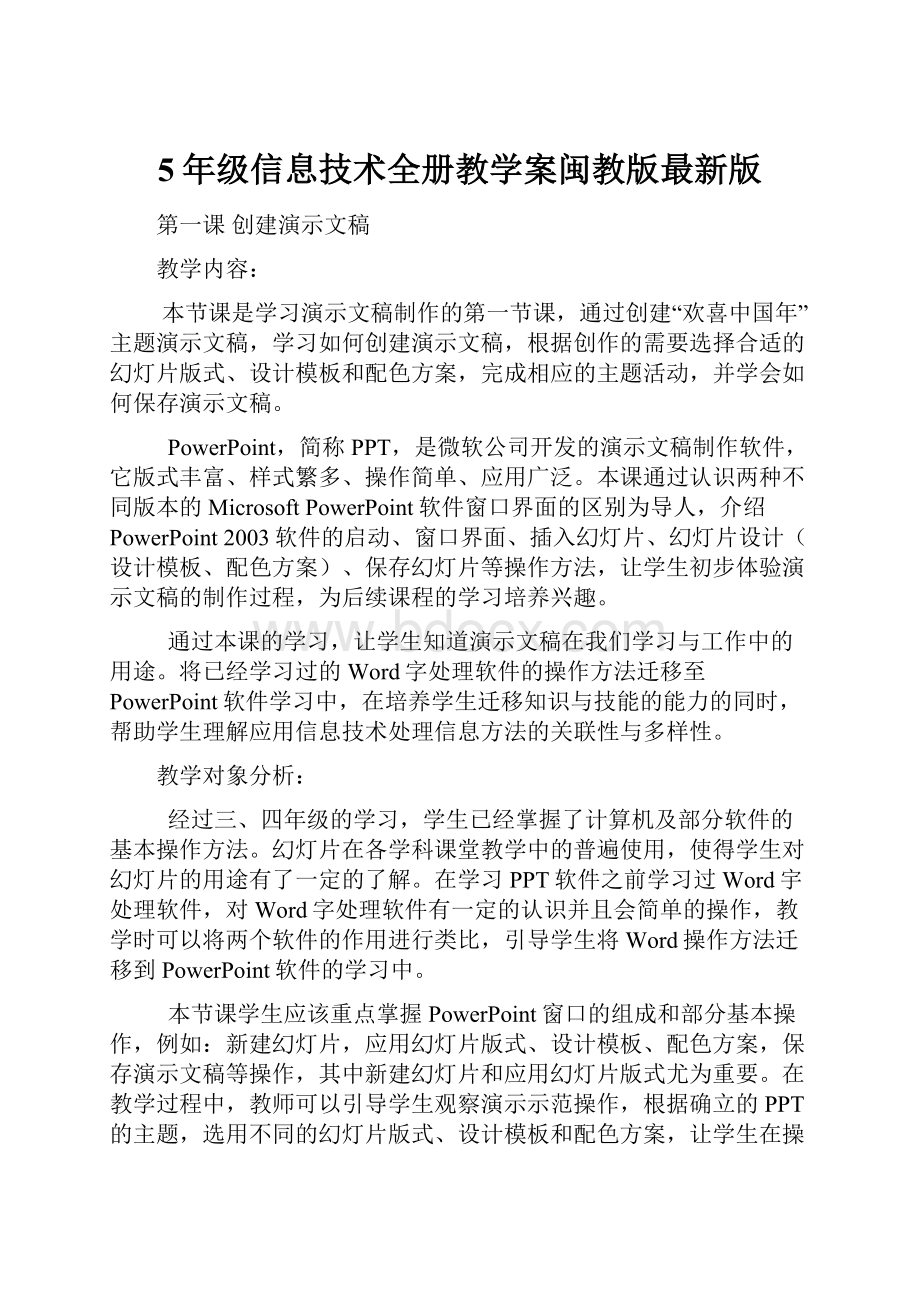
5年级信息技术全册教学案闽教版最新版
第一课创建演示文稿
教学内容:
本节课是学习演示文稿制作的第一节课,通过创建“欢喜中国年”主题演示文稿,学习如何创建演示文稿,根据创作的需要选择合适的幻灯片版式、设计模板和配色方案,完成相应的主题活动,并学会如何保存演示文稿。
PowerPoint,简称PPT,是微软公司开发的演示文稿制作软件,它版式丰富、样式繁多、操作简单、应用广泛。
本课通过认识两种不同版本的Microsoft PowerPoint软件窗口界面的区别为导人,介绍PowerPoint 2003软件的启动、窗口界面、插入幻灯片、幻灯片设计(设计模板、配色方案)、保存幻灯片等操作方法,让学生初步体验演示文稿的制作过程,为后续课程的学习培养兴趣。
通过本课的学习,让学生知道演示文稿在我们学习与工作中的用途。
将已经学习过的Word字处理软件的操作方法迁移至PowerPoint软件学习中,在培养学生迁移知识与技能的能力的同时,帮助学生理解应用信息技术处理信息方法的关联性与多样性。
教学对象分析:
经过三、四年级的学习,学生已经掌握了计算机及部分软件的基本操作方法。
幻灯片在各学科课堂教学中的普遍使用,使得学生对幻灯片的用途有了一定的了解。
在学习PPT软件之前学习过Word宇处理软件,对Word字处理软件有一定的认识并且会简单的操作,教学时可以将两个软件的作用进行类比,引导学生将Word操作方法迁移到PowerPoint软件的学习中。
本节课学生应该重点掌握PowerPoint窗口的组成和部分基本操作,例如:
新建幻灯片,应用幻灯片版式、设计模板、配色方案,保存演示文稿等操作,其中新建幻灯片和应用幻灯片版式尤为重要。
在教学过程中,教师可以引导学生观察演示示范操作,根据确立的PPT的主题,选用不同的幻灯片版式、设计模板和配色方案,让学生在操作中对比效果,从而知道选择不同的设计模板和配色方案,是为了尽可能达到与表达的主题相一致的风格。
通过本课的学习,学生能初步掌握利用PowerPoint的幻灯片版式、设计模板、配色方案快捷制作演示文稿的操作,体验制作PPT的乐趣,为后续课程的学习打下基础。
教学时间:
教学目标:
1.了解PowerPoint软件的用途,会启动PowerPoint软件,并创建演示文稿。
2.能在演示文稿中新建一张幻灯片,根据幻灯片的版面要求选择合适的幻灯片
版式。
3.能根据主题创作的需要,选择设计模板和配色方案,制作演示文稿。
4.会保存演示文稿。
教学重点和难点:
1.教学重点
演示文稿的操作界面,创建演示文稿。
应用幻灯片版式、设计模板、配色方案。
2.教学难点
根据主题表达需要选择合适的幻灯片版式、设计模板和配色方案。
教学方法:
1.讲解、演示法:
演示并讲解如何建立演示文稿,以及幻灯片版式、设计模板、配色方案的相关操作和作用,让学生根据实际需要进行操作。
2.观察、类比、归纳法:
观察PowerPoint软件的窗口界面,类比Word软件的功能与操作,归纳创建演示文稿的基本操作。
3.任务驱动法:
通过创作“欢喜中国年”演示文稿,让学生练习创建幻灯片,应用
幻灯片版式、设计模板、配色方案等相关操作。
4.总结、评价法:
在构建本课知识点的同时,及时对学生学习活动进行小结与评价,提升学习实效。
教学准备:
1.教学环境。
教学广播系统、Windows XP、PowerPoint 2003、Word 2003,
2.教学资源。
春节的来历.doc、春节的来历.ppt、欢喜中国年.ppt、春节面面观.ppt、教学课
件、相关文字资料。
教学过程
教学环节
教师活动
学生活动
设计意图
预习并导人新课
(5分钟)
1.请学生预习本课内容。
2.请学生欣赏“春节的来历doc”和“春节的来历.ppt”两份作品,并谈一谈对这两份作品的认识。
3.小结归纳并演示讲船:
导人PowerPoint软件,类比Word软件,认识Power-Point软件的功能及用途,比较PowerPoint 2010和PowerPoint 2003软件的窗口界面。
4.引导学生了解其他制作演示文稿的软件,展示Keynote软件的窗口界面。
5.提示课题:
创建演示文稿。
预习本课。
欣赏作品,并说一说自己的认识。
类比Word软件,认识制作演示文稿软件PowerPoint 2003软件。
了解本澡学习重点。
了解本课学
习内容。
本环节重在复习回顾Word软件并导人新软件PowerPoint。
通过类比Word软件,导人新课,培养学习兴趣。
新建演示文稿
(8分钟)
1.讲授PowerPoint 2003软件图标和启动软件的方法。
2.讲授PowerPoint 2003软件窗口及其组成;类比Word软件的启动方法及其窗口组成,比较两者的相同与不同。
3.小结PowerPoint 2003软件窗口的组成,广播并演示,疆化学生对该软件窗口组成的认识。
4.教师演示如何创建演示文稿并新建一张幻灯片。
5.保存演示文稿文件:
类比Word文件保存方法,引导学生选择保存路径并保存演示文稿,再识别演示文稿文件类型。
6.布置操作任务:
完成教材第4页图1-6“欢喜中国年”演示文稿封面幻灯片的制作。
巡视指导。
7.小结并反馈学生操作情况。
认识PowerPoint2003软件图标并启动软件。
观察并回答PowerPoint软件的窗口组成。
观看教师广播
演示。
回顾Word文件保存方法,尝试按指定的路径正确保存演示文稿文件。
尝试创建演示文稿和幻灯片,动手操作完成任务。
让学生能正确识别PowerPoim软件并启动,培养学生的观察能力和操作能力。
强化学生对PowerPoint软件窗口组成的认识。
学生首次接
触本软件,教师予以引导。
合理、规范、正确保存演示文稿文件,培养学生良好的操作习惯。
独立操作,培养学生独立性和操作能力。
设置幻灯
片的版式
和配色方
案
(7分钟)
1.演示并讲解应用幻灯片版式方法:
单击菜单中的“格式”一“幻灯片版式”,认识应用幻灯片版式中不同类型的版式,了解幻灯片版式的用途,并认识几种常用的幻灯片版式。
2.演示并讲解应用幻灯片配色方案方法:
单击菜单中的“格式”一“幻灯片设计”一“配色方案”,认识配色方案含义及其应用范围。
配色方案除标准以外还可以根据实际需要进行自定义编辑,调整背景、文本和线条、阴影等。
3.演示并讲解应用幻灯片设计模板方法:
单击菜单中的“格式”斗“幻灯片设计”一“设计模板”,认识常用的设计模板,并小结设计模板含义:
模板是已经设计好的演示文稿,其中包括预先定义好的页面结构、标题格式、配色方案和图形元素,但标题和正文等具体内容都是空白的,可以由用户根据需要来添加。
4.布置操作任务,完成教材第4页活动2的内容。
教师巡视指导。
5.展示学生作品,师生交流评价。
认真倾听教师的演示和讲解,理解幻灯片版式、设计模板、配色方案的含义及设置选择的方法。
明确学习任务,完成操作任务。
从幻灯片版式、设计模板、配色方案等几个方面评价同学的作品,说说自己的想法。
通过教师较为详细的演示与讲解,让学生理解本节课酌三个学习重点内容,即幻灯片版式、设计模板、配色方案。
通过操作进一步强化对本环节三个学习重点的认识和理解。
制作演示
文稿的标
题幻灯片
(7分钟)
1.演示并讲解通过“新幻灯片”按钮插入新幻灯片,并在幻灯片版式中选择“标题与文本”版式。
2.出示“春节面面观”幻灯片。
让学生自学教材第3页“探究活动”内容,并根据教材图1-4所示的内容,制作教材图1-8样式的标题幻灯片,完成活动3操作任务。
教师巡视指导。
3.展示学生作品并交流评价。
学习在演示文稿中插入新幻灯片。
明确操作要求,完成相应的操作任务。
展示作品,交流、评价。
让学生能根据实际需要选择相应幻灯片版式。
动手操作,实践巩固知识点。
动手实践
巩固创新
(8分钟)
1.布置任务:
完成教材第5页创新活动。
(1和2可以任选其中一项完成)
任务要求:
(1)选择合适的版式、设计模板和配色方案,合理、规范、正确保存演示文稿到指定文件夹。
(2)演示文稿中要制作封面幻灯片和目录幻灯片,根据所选主题提炼主标题和小标题。
教师巡视指导。
2.展示学生作品并交流评价。
选择操作内容,动手实践操作本课学习重点,完成操作任务。
展示作品,交流评价同学作品。
动手实践,巩固创新。
培养学生操作与解决问题的能力,养成良好的操作习惯。
会根据学习重点赏析同学作品并分享交流评价。
总结评价
(5分钟)
1.总结本课内容。
2.根据本课学习情况,完成教材第6页的活动评价,请学生进行自评和互评,并交流学习心得。
回顾本节课学习重、难点。
自评学习效果。
总结,强化知识点的掌握。
通过评价,了解学生的学习效果。
作业设计
板书设计
教学反思
第二课制作文字幻灯片
教学内容分析:
本课是学习PowerPoint的第二节课,在上节课制作的“欢喜中国年”演示文稿的基础上,让学生学习插入艺术字、插入文本框、设置文本框格式和文字格式的操作.制作能有效表达主题内容,有个性、版面显示效果统一和谐的幻灯片。
文字是构成幻灯片的重要元素之一,恰当的文字效果能增强幻灯片表达主题的力度。
在第一课应用幻灯片版式、设计模板及配色方案快捷制作演示文稿的基础上,进一步修饰幻灯片中的文字,通过文本框合理布置幻灯片版面;通过艺术字丰富幻灯片的显示效果,实现幻灯片和谐美观,有效表达主题信息。
通过本课的学习,让学生学会制作文字幻灯片的基本操作,并能运用这些操作技能增强演示文稿的文字效果;培养学生的审美能力;提高学生的PowerPoint应用水平。
教学对象分析:
教学时间:
教学目标:
1.能在幻灯片中插入艺术字,并设置合适的文字效果。
2.能在幻灯片中插入文本框,并且会设置文本框格式,调整文本框的位置与大小。
3.能对幻灯片中的文字进行格式设置。
4.让学生体验创作文字幻灯片的乐趣。
教学重点和难点
1.教学重点。
插入艺术字,插入文本框,设置文字格式,设置文本框格式。
2.教学难点。
根据内容和版面的需要,合理设置艺术字、文本框、文字格式。
教学方法:
1.讲解、演示法:
讲解并演示插入艺术字、文本框及其相关设置的操作。
2.知识迁移、自主探究法:
引导学生将已掌握的Word文本操作技能迁移到探究PowerPoint文本效果处理。
3.操作练习法:
按“探究活动”要求完成活动主题任务。
4.归纳、小结、评价法:
在活动过程及时小结活动情况,并予以评价,以学促评,以评促学。
教学准备
1.教学环境。
教学广播系统、Windows XP、PowerPoint 2003、Word 2003。
2.教学资源。
“春节历史渊源”文字素材、本课教学所用微课视频。
教学过程
教学环节
教师活动
学生活动
设计意图
复习并导人新课(5分钟)
1.展示上节课部分学生作品,并复习上节课内容,小结上节课知识点。
2.预习本课内容:
教材第7-12页的内容。
3.展示开阔视野中的PPT,引导学生思考,这份PPT与上节课制作的PPT有什么不同。
4.出示课题:
制作文字幻灯片。
复习上节课知识点。
预习。
观察并思考,回答问题。
明确学习任务。
复习,为新知识点的学习作铺垫。
引导学生思考,让学生了解本课的学习内容是什么。
1.出示在Word中插入艺术字操作的微课视频,并请学生思考用同样的方法在PowerPoint软件中插入艺术字是否可以,试操作并小结回答。
2.讲解、演示并小结在幻灯片中如何插入艺术字。
(1)新建一张幻灯片,单击“插入”一“图片”一“艺术字”命令,打开“艺术字库”对话框。
(2)选择一款艺术字样式,在弹出的“编辑‘艺术字”’对话框中,输入文字“历史渊源”。
(3)通过“艺术宇”效果设置窗口设置“历史渊源”四个艺术字的效果。
3.布置操作任务:
完成教材第8页活动1的操作任务。
教师巡视并指导。
4.展示评价部分学生作品,并小结本知识点要点。
观看Word文档中插入艺术字的微视频,观察类比,思考是否可以在Power-Point文档中用同样的方法插人艺术字,试操作并回答教师提出的问题。
观察教师演示,学习“艺术字”效果设置窗口的作用。
完成教材第8页活动1的操作任务,在幻灯片中插入“历史渊源”艺术字。
通过两种软件的对比,迁移知识,培养学生观察与操作的能力。
规范操作方法,培养学生动手操作能力。
在幻灯片中插入艺术字
(8分钟)
(l)插入艺术字的两种方法,讲解“艺术字”效果设置窗口的作用(编辑文字,艺术字库等)。
(2)调整艺术字大小、位置。
(3)会选择合适的艺术字样式,以体现幻灯片主题,体现版面和谐。
(4)知识窗。
①调整控点:
用来重新调整艺术字的形状,如果某些形状没有黄色调整点,则只能调整艺术字的大小。
②旋转控点:
旋转控点为绿色,向所需方向拖动对象上的旋转控点,可以使艺术字以任意角度进行旋转。
倾听小结。
] 让学生知道可以通过“艺术字”效果设置窗口对艺术字进行编辑修改。
通过知识窗,让学生了解调整控点与旋转控点的概念。
1.播放并讲解在Word文档中插入文本框的微课视频,请学生类比并思考在Power-Point文档中插入文本框的方法。
2.小结并演示在PowerPoint文档中插入文本框的方法:
(l)单击“插入”一“文本框”一“水平”命令,在幻灯片上拖动指针。
(2)在绘图工具栏上单击“文本框”按钮。
3.布置操作任务:
完成教材第9页的活动2任务,出示教材的图2-1,图2-5和图2-6,下发“历史渊源”文字内容给学生,并请学生尝试操作设置文本框内文字的字体、字号,设置文本框填充色,线条颜色等。
观看Word软件中
插入文本框的微课视频,并思考Power—Point文档中如何插入文本框。
学习插入文本框的两种方法。
完成操作任务并思考如何设置字体、字号及文本框格式。
通过观看微课视频,类比在Word文档中插入文本框的方法,学习在PowerPoint
文档中插入文本框的方法。
在幻灯片中插入文本框
(9分钟)
教师巡视指导。
4.请学生展示自己的作品,并说一说在操作过程中遇到的问题,教师进行简单评讲。
5.小结本环节重点内容。
(1)插入文本框及其文字格式的设置。
(2)设置文本框格式(如填充色、线条颜色及样式)。
(3)调整文本框的大小。
(4)移动文本框的位置。
展示自己的作品,并交流操作过程中遇到的问题。
聆听教师总结,加深印象。
通过演示操作,强化文本框的操作,突出学习重点。
发现问题,解决问题。
归纳本环节
教学重点。
修饰文字,放映并保存演示文稿(5分钟)
1.出示有阴影文字效果的幻灯片,请学生观察,并思考如何做出来。
请学生尝试操作。
教师巡视指导。
2.请学生展示作品并说一说是如何修饰文字的。
3.小结:
适当修饰幻灯片中的文字,可以增加幻灯片的美感,选中要修饰的文字对象,在“绘图工具栏”找到“阴影设置”选择相应的效果,即可完成文字的修饰。
4.讲解放映幻灯片方式:
单击菜单中酌“幻灯片放映”一“观看放映”命令。
5.请学生保存演示文稿。
观察并尝试修饰文字。
展示修饰过文字的作品,并说明其操作方法。
聆听教师小结。
放映演示文稿,查看操作效果,按指定路径保存演示文稿。
自我探究。
通过自主操作培养学生的自主学习及探究能力。
通过放映演示文稿查看幻灯片制作效果,按规范保存文件,
培养学生良好的操作习惯。
实践应用创新活动(8分钟)
1.布置任务:
请学生完成教材第11页创新活动的前两项操作任务,操作情况好的同学继续完成创新活动的第3个任务。
任务要求:
(l)选择自己喜欢的字体款式,修饰“欢喜中国年”演示文稿中其他幻灯片的文字,并保存文档。
(2)按照教材第12页图2-9所示的幻灯片效果,修饰上节课制作的“欢喜中国年”演示文稿的封面幻灯片。
(3)制作介绍自己家乡的幻灯片,并保存文档。
根据自己的实际操作情况选择创新活动任务。
巩固操作,用学过的知识技能解决问题。
分层任务,满足不同层次学生的需求。
交流归纳总结评价(5分钟)
1.展示学生作品,交流并评价作品。
2.引导学生根据本课学习情况完成课后的活动评价。
3.归纳总结本课内容。
交流评价同学作品。
自评学习效果。
回顾本节课学习重、难点。
通过评价,查看自己的学习效果。
总结、强化知识点。
作业设计
板书设计
教学反思
第三课制作图文并茂的幻灯片
教学内容分析
本课的主要内容是制作图文并茂的幻灯片,让学生学习在幻灯片中插入图片、自选图形和将图片设置为幻灯片背景等的操作方法。
“探究活动”安排3个任务,任务1延续上节课“欢喜中国年”演示文稿主题,新建一张幻灯片,在幻灯片中插入图片,设置文本框格式;任务2在幻灯片中插入自选图形,在自选图形中添加文字,设置自选图形格式;任务3将图片设置为幻灯片的背景。
本课是学习PowerPoint软件的第三节课,在学生已经学会制作文字幻灯片的基础上继续学习在幻灯片中插入图片和图形的操作方法,制作图文并茂的幻灯片,旨在让学生能够利用图片素材更加直观地表达主题,渲染情境,提高学生制作演示文稿的水平。
教学对象分析
学生在Word软件中已经学习过插入图片、插入艺术字、插入自选图形等操作,会制作图文并茂的书签及电子板报,因此教学重点可以放在知识技能的迁移上,类比word软件中相同的操作方法,学生可以根据已有的Word软件操作经验,探究学习,掌握本课的重难点,培养学生的自学能力与操作能力。
在PowerPoint中将图片设置为幻灯片背景比较复杂,步骤较多,学生未接触过,教师可通过演示操作,讲解关键,引导学坐观察、对比两种背景设置方式的不同,帮助学生掌握此项操作。
本课知识并灵活运用对学生来说较难,教师可以通过展示作品和阶段评价的方法,提高学生的学习兴趣。
通过本课学习,学生将对制作图文并茂的幻灯片有初步的认识,并能掌握一些简单的操作方法,同时学会更全面地欣赏与评价幻灯片,体验探究与创作的乐趣,进一步增强学习Power-
Point软件的兴趣。
教学目标
1.会在幻灯片中插入图片,并根据需要调整图片的大小与位置。
2.会在幻灯片中插入自选图形并添加文本,会设置自选图形格式。
3.会制作幻灯片背景,美化幻灯片效果。
教学重点和难点
教学重点
(1)在幻灯片中插入图片、自选图形,并进行调整。
(2)把图片设置为幻灯片背景。
2.教学难点。
根据实际需要调整插入的图片、自选图形及把图片设置为幻灯片背景。
教学方法
1.类比、知识迁移法:
通过类比在Word文档中插入图片与自选图形的方法,进行知识迁移,学习PowerPoint软件的相关知识点。
2.演示、讲解法:
根据实际需要调整插入的图片、自选图形及用图片制作幻灯片背景的操作难度较大,可以演示并讲解,分解难点,降低难度。
3.归纳、小结法:
在各活动环节,归纳实际操作情况并进行小结,让学生找出自己的优缺点,及时调整,以达到学习效果。
4.操作练习法:
让学生练习插入图片、自选图形,把图片设置为幻灯片背景等相关操作。
5.展示、评价法:
展示和评价学生作品。
教学准备
1.教学环境。
教学广播系统、Windows XP、PowerPoint 2003、Word 2003。
2.教学资源。
本课所用的课例资源及相关图片、文字资料。
教学过程
教学环节
教师活动
学生活动
设计意图
预习并导入新课
(5分钟)
1.预习:
教材第13-18页。
2.出示教材开阔视野范例,请学生观察并说一说体会。
3.小结:
图片是制作幻灯片的重要素材之一,图片素材可以用于点缀幻灯片版面,渲染情境,一张图文并茂的幻灯片更能直观地表达主题。
4.出示课题:
制作图文并茂的幻灯片。
阅读指定的教材内容。
观察,思考并回答问题。
倾听小结。
明确学习目标。
让学生了解本课的学习内容是什么。
观察并引导学生思考。
在幻灯片中插入图片
(8分钟)
1.请学生复习并回顾在Word文档中插入图片的方法,思考并尝试在PowerPoint文档中用同样的方法是否可以插入图片。
2.请学生演示并讲解自己的操作
3.评价并归纳小结在幻灯片中插入图片的方法。
(l)方法1:
单击菜单中的“插入”一“图片”斗“来自文件”(选择相应的文件夹)命令,选择图片后插入图片。
(2)方法2:
单击“绘图工具栏”的“插入图片”图标。
4.布置操作任务:
完成教材第14-15页的活动1并思考以下问题。
(l)图片的大小和位置如何调整?
(2)文本框的填充色可以设置得更丰富吗
(3)“图片工具栏”可以做些什么?
5.请学生展示自己的作品,并回答刚才老师布置的问题。
(l)图片大小及位置的调整与文本框操作方法相似。
(2)文本框的填充色可以丰富多样,有渐变色等多种效果。
(3)通